苹果App删不了下不了怎么办?解决方法有哪些?
当苹果App出现无法下载或无法删除的情况时,确实会让人感到困扰,这种情况可能由多种原因导致,例如系统缓存问题、网络连接异常、App版本兼容性、存储空间不足,或是系统权限限制等,下面将分步骤详细分析解决方法,帮助你逐步排查并解决问题。
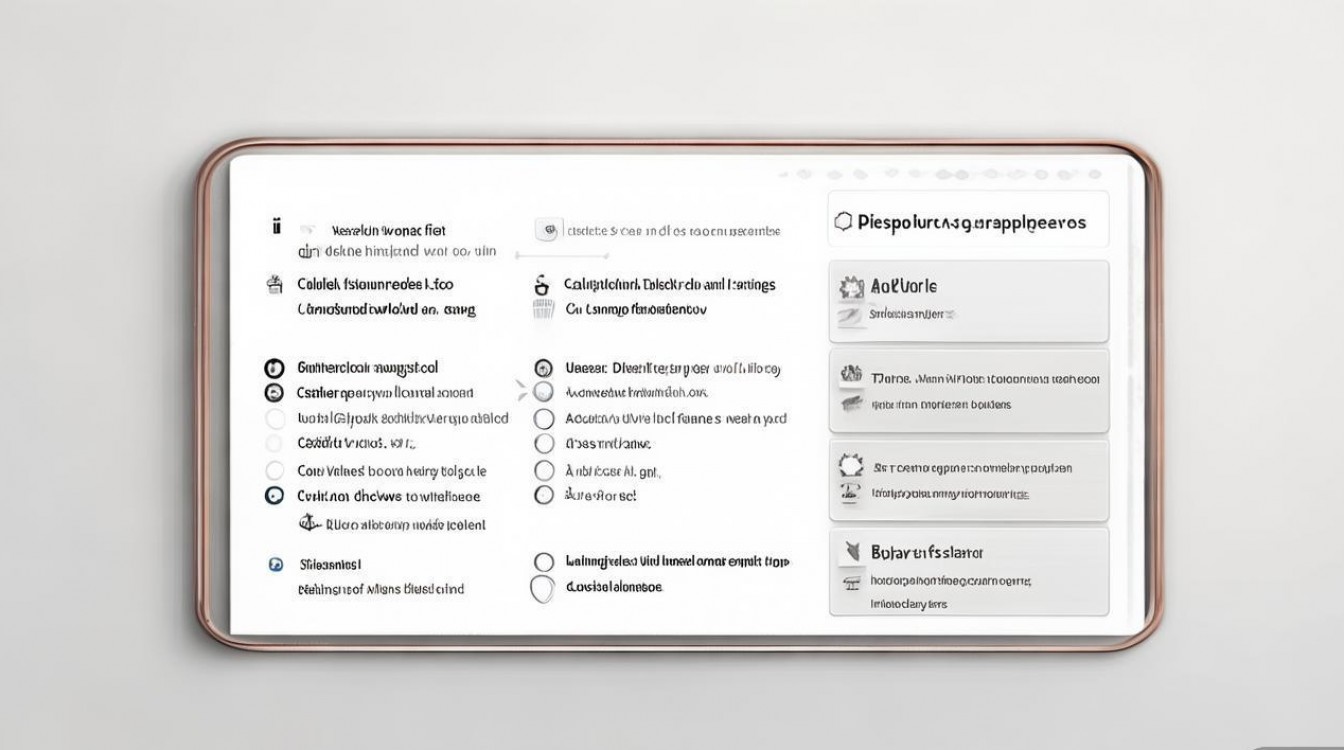
针对“无法下载”的情况,可以先从基础排查开始,检查网络连接是否稳定,建议切换至Wi-Fi网络,并尝试重启路由器,若使用移动数据,确保蜂窝网络权限已开启(设置-蜂窝网络-找到对应App并开启开关),确认Apple ID登录状态是否正常,退出当前账号后重新登录,或尝试切换其他Apple ID下载,若单个App无法下载,可能是服务器暂时故障,可稍后重试;若所有App均无法下载,则需检查“屏幕使用时间”设置是否限制了下载权限(设置-屏幕使用时间-内容和隐私访问限制- iTunes与App Store购买项目,确保允许安装App),存储空间不足也会导致下载失败,可通过设置-通用-iPhone存储空间查看剩余空间,删除不必要的文件或大体积App(如能删除的话)来释放空间。
若以上方法无效,可尝试重置网络设置,进入设置-通用-传输或还原iPhone-还原-还原网络设置(此操作会清除Wi-Fi密码等网络配置,需重新连接),检查iOS系统是否为最新版本,设置-通用-软件更新,若有新版本及时升级,以修复可能存在的系统漏洞,对于第三方下载工具或描述文件安装的App,需确保来源可信,避免因证书失效或安全限制导致无法下载或运行。
接下来解决“无法删除”的问题,若App无***常删除,可能是系统进程卡顿或权限异常,可尝试长按App图标,待抖动后点击“删除”,若无反应,强制重启设备:对于有Home键的iPhone,长按Home键+电源键至苹果标志出现;对于无Home键的机型,快速点击音量+、音量-,再长按电源键至重启,强制重启后再次尝试删除,若仍无法删除,可能是系统存储空间已满,导致删除操作无法完成,需先清理空间(如删除照片、视频或卸载未使用的App)。
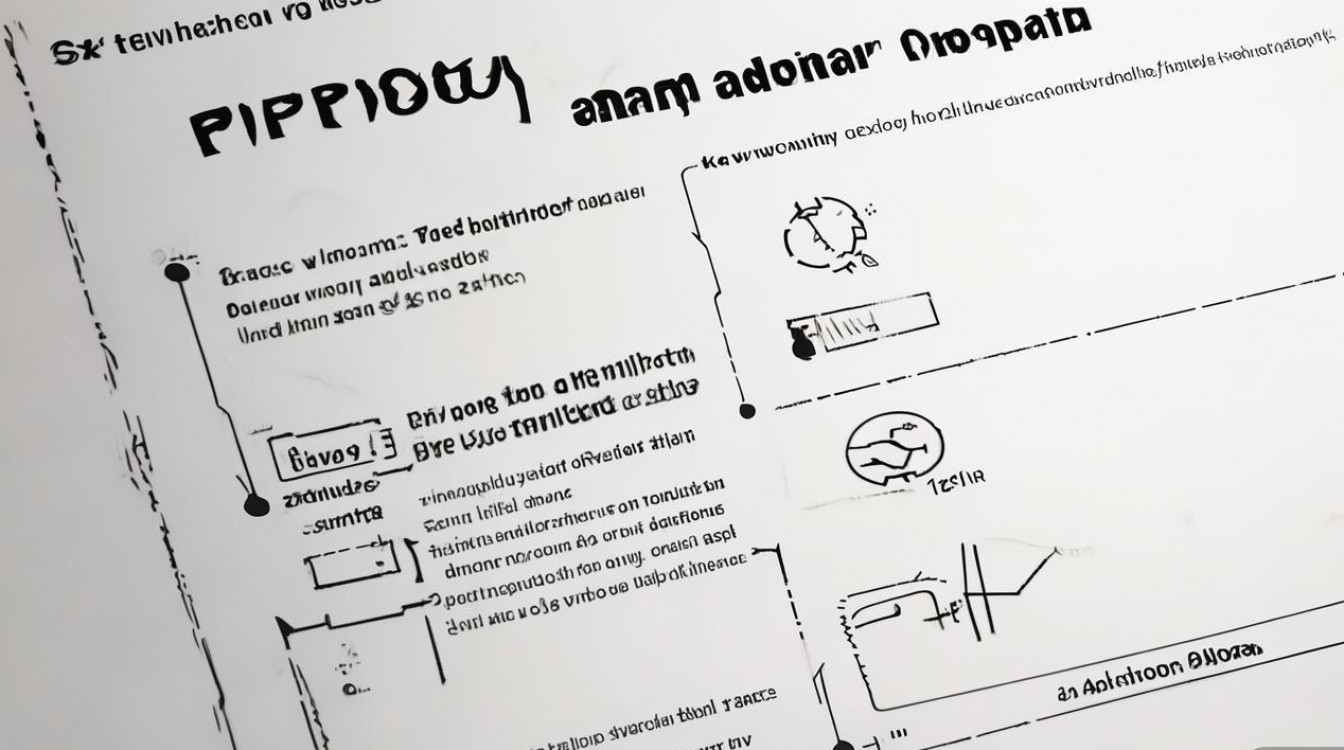
若单个App无法删除,可尝试通过“设置”卸载:进入设置-通用-iPhone存储空间,找到目标App,点击“卸载App”或“删除App”,若该选项为灰色,可能是系统App或受保护应用,普通用户无法删除,对于第三方App,若显示“无法卸载”,可能是被描述文件或配置文件锁定,可进入设置-通用-VPN与设备管理,查看是否有描述文件需要删除,移除后重试,检查“屏幕使用时间”是否限制了删除权限(设置-屏幕使用时间-内容和隐私访问限制-允许的App,确保目标App未被禁用)。
若以上方法均无效,可考虑备份重要数据后恢复出厂设置(设置-通用-传输或还原iPhone-抹掉所有内容和设置),此操作会清除所有数据,务必提前通过iCloud或电脑备份,恢复后重新设置设备,逐项测试App下载和删除功能,排除系统故障可能性,若问题依旧,可能是硬件故障,建议联系Apple官方售后或前往Apple Store进行检测。
以下是相关问答FAQs:
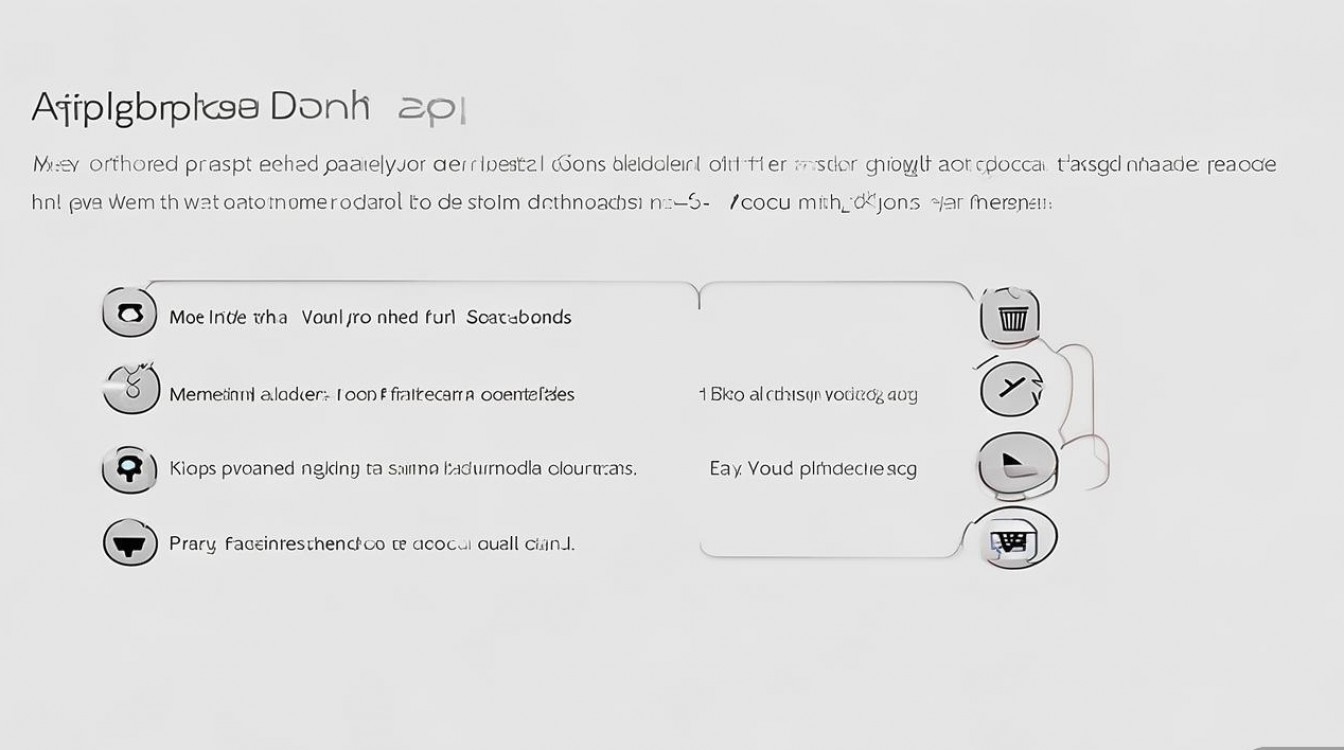
Q1: 为什么下载App时提示“无法验证此App,尚未下载过此App”?
A: 此问题通常与Apple ID或网络证书有关,可尝试退出当前Apple ID,重新登录或切换其他Apple ID,同时检查系统时间是否正确(设置-通用-日期与时间,开启“自动设置”),若时间错误可能导致证书验证失败,若仍无法解决,可前往“设置-通用-VPN与设备管理”,删除不受信任的描述文件后重试。
Q2: 删除系统自带App(如计算器、日历)后无法恢复怎么办?
A: 系统App删除后可通过重新下载恢复,打开App Store,点击右上角头像,进入“已购买”列表,在“我的App”中找到已删除的系统App,点击下载图标即可恢复,若“已购买”列表中未显示,可能是Apple ID登录异常,退出后重新登录或切换购买过该设备的Apple ID,部分系统App(如电话、短信)无法删除,若误删只能通过恢复出厂设置重新安装。
版权声明:本文由环云手机汇 - 聚焦全球新机与行业动态!发布,如需转载请注明出处。












 冀ICP备2021017634号-5
冀ICP备2021017634号-5
 冀公网安备13062802000102号
冀公网安备13062802000102号